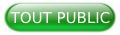I. Avant-propos▲
Si vous voulez suivre le tutoriel en construisant pas ├á pas le composant, il faut cr├®er le paquet et un composant selon la m├®thode expliqu├®e dans ce tutoriel. Les informations n├®cessaires pour renseigner les caract├®ristiques du paquet et du composant sont fournies au cours de ce chapitre. Notez cependant que le paquet est ├á la fois un paquet de conception et d'ex├®cution.
Les paquets d'ex├®cution contiennent toutes les unit├®s dont l'application a besoin pour fonctionner.
Les paquets de conception contiennent les d├®clarations pour l'enregistrement des composants et des ├®diteurs de propri├®t├®s qui seront int├®gr├®s ├á l'EDI.
Les paquets de conception et ex├®cution comprennent les deux pr├®c├®dents.
Si vous voulez concentrer votre attention sur les probl├¿mes li├®s au sujet des transitions d'image ├á image, vous pouvez partir du squelette fourni dans le premier r├®pertoire d'exemple. Notez que le paquet BGRABitmapPack fait partie des paquets requis et qu'il faut par cons├®quent l'ajouter au paquet en cours de construction.
Afin de ne pas alourdir inutilement le texte qui suit, le code de toutes les m├®thodes n'est pas fourni. Seules les plus int├®ressantes sont d├®taill├®es. Il vous est donc demand├® de vous reporter aux fichiers propos├®s ├á chaque ├®tape pour voir la totalit├® des changements op├®r├®s.
Les programmes de test sont pr├®sents dans le r├®pertoire exemples accompagnant le tutoriel.
II. Cr├®ation du paquet et squelette du composant▲
[Exemple BGRABitmap 45]
Le squelette du composant s'appuie sur le fichier transitionstypes.pas d├®j├á d├®crit dans le tutoriel pr├®c├®dent et qui contient les d├®clarations indispensables ├á son bon fonctionnement. Il fait de m├¬me appel au fichier defines.inc qui, comme annonc├®, contient les directives de compilation. Ces deux fichiers sont disponibles dans le r├®pertoire des exemples.
La premi├¿re d├®cision ├á prendre en mati├¿re de nouveau composant est de choisir l'anc├¬tre le plus adapt├®. Dans notre cas, il faut partir d'un contr├┤le graphique puisque l'affichage des images est au c┼ôur des fonctionnalit├®s offertes. La classe TGraphicControl est la candidate retenue┬á: servant de base aux composants tels que TImage ou TPaintBox, elle a les fonctionnalit├®s requises, en particulier un canevas pour le dessin.
Nous pouvions aussi envisager de fonder notre composant sur un composant comme TPanel (ou son anc├¬tre imm├®diat TCustomPanel) qui pr├®sente lÔÇÖavantage d'offrir d'origine une surface opaque et la possibilit├® d'int├®grer d'autres composants, mais qui peut para├«tre trop g├®n├®ral pour se sp├®cialiser dans le dessin.
La deuxi├¿me d├®cision concerne l'ic├┤ne associ├®e au composant pour son affichage dans la palette. Ici, nous l'avons int├®gr├®e dans un fichier .lrs nomm├® transitions.lrs et appel├® dans la partie initialization de l'unit├® d'accueil du composant. Cette ic├┤ne est contenue dans le fichier initial nomm├® TGVTransition.png.
La derni├¿re d├®cision consiste ├á choisir les propri├®t├®s h├®rit├®es des anc├¬tres et que nous souhaitons rendre publiques. Il ne faudrait en effet pas que l'utilisateur ait acc├¿s ├á des propri├®t├®s inexploitables, voire nocives┬á!
Les anc├¬tres poss├¿dent souvent des propri├®t├®s cach├®es par la directive protected que vous pouvez rendre accessibles ├á la demande en les ├®num├®rant, pr├®c├®d├®es de property, dans une partie public ou published.
Comme un constructeur et un destructeur seront n├®cessaires, ne serait-ce que pour instancier et d├®truire les images de travail, nous pr├®voirons aussi les squelettes des m├®thodes sp├®ciales Create et Destroy.
Ensuite, nous compl├®terons notre classe avec quelques fonctions utiles┬á: une fonction statique de classe Copyright pour le copyright, une fonction Count pour renvoyer le nombre de transitions disponibles et une propri├®t├® ├á lecture seule Version pour r├®cup├®rer la version en cours du composant. Dans la section protected, nous avons aussi ajout├® une proc├®dure virtuelle appel├®e Change afin de centraliser les modifications apport├®es ├á l'├®tat du composant. Le corps de cette proc├®dure est pour l'instant vide, mais il sera ├®videmment renseign├® au moment de l'impl├®mentation des notifications.
Enfin, dans la partie interface de l'unit├®, nous d├®clarerons une proc├®dure Register pour l'enregistrement de notre composant. Son impl├®mentation sera pr├®sente dans la partie implementation.
Voici le code propos├®┬á:
unit transitions;
{$I defines.inc}
interface
uses
Classes, SysUtils, Controls, ExtCtrls, Graphics, Types,
BGRABitmapTypes, BGRABitmap,
transitionstypes; // liste d├®j├á compl├¿te, m├¬me si inutile ├á ce stade
type
{ TGVTransition }
TGVTransition = class(TGraphicControl)
strict private
function GetVersion: string;
protected
procedure Change; virtual;
public
// copyright du composant
class function Copyright: string; static;
// cr├®ation du composant
constructor Create(AOwner: TComponent); override;
// destruction du composant
destructor Destroy; override;
// nombre de transitions
function Count: Integer;
published
// propri├®t├®s h├®rit├®es
property Color;
property ParentColor;
property Align;
property Anchors;
property AutoSize;
property BorderSpacing;
property Constraints;
property DragCursor;
property DragMode;
property Enabled;
property OnChangeBounds;
property OnClick;
property OnDblClick;
property OnDragDrop;
property OnDragOver;
property OnEndDrag;
property OnMouseDown;
property OnMouseEnter;
property OnMouseLeave;
property OnMouseMove;
property OnMouseUp;
property OnMouseWheel;
property OnMouseWheelDown;
property OnMouseWheelUp;
property OnPaint;
property OnResize;
property OnStartDrag;
property ParentShowHint;
property PopupMenu;
property ShowHint;
property Visible;
// version du composant
property Version: string read GetVersion;
end;
procedure Register;
implementation
uses
LResources;
procedure Register;
begin
RegisterComponents('gvsoft', [TGVTransition]);
end;
{ TTransition }
function TGVTransition.GetVersion: string;
// *** version du composant ***
begin
Result := C_GVVersionSt;
end;
constructor TGVTransition.Create(AOwner: TComponent);
// *** construction du composant ***
begin
inherited Create(AOwner);
end;
destructor TGVTransition.Destroy;
// *** destruction du composant ***
begin
inherited Destroy;
end;
function TGVTransition.Count: Integer;
// *** nombre de transitions ***
begin
Result := Ord(High(TGVTransitionType)) + 1;
end;
procedure TGVTransition.Change;
// *** notification de changement d'├®tat ***
begin
end;
class function TGVTransition.Copyright: string;
// *** copyright ***
begin
Result := C_GVVersionSt + ' - ┬® Gilles Vasseur';
end;
initialization
{$I transitions.lrs}
end.Si ce code est compilable, il ne fournit aucune fonctionnalit├® vraiment int├®ressante. ├Ç nous de le compl├®ter┬á!
Vous avez des doutes sur l'utilisation de private, protected, public, published et leurs d├®riv├®s┬á? Je vous conseille la lecture de mon tutoriel sur la programmation orient├®e objet, en particulier la partie concernant la notion de port├®e.
III. Ajout des propri├®t├®s essentielles▲
Nous allons ├á pr├®sent d├®clarer et impl├®menter les propri├®t├®s essentielles, qui ont pour la plupart d├®j├á ├®t├® d├®crites pr├®c├®demment.
[Exemple BGRABitmap 46]
III-A. Les nouvelles propri├®t├®s actives▲
La partie interface de l'unit├® du composant indique pr├®cis├®ment les d├®clarations ├á faire┬á:
interface
uses
Classes, SysUtils, Controls, ExtCtrls, Graphics, Types,
BGRABitmapTypes, BGRABitmap,
transitionstypes;
type
TGVTransitionStateEvent = procedure(Sender: TObject; State: TGVTransitionState;
Trans: TGVTransitionType; Step: Integer) of object;
{ TGVTransition }
TGVTransition = class(TGraphicControl)
strict private
fSmooth: TGVSmooth;
fSpecialEffect: TGVSpecialEffect;
fAutoStrips: boolean;
fHorizontalStrips, fVerticalStrips: Integer;
fInterpolation: TGVInterpolation;
fOpacityState: TGVOpacityState;
fSpeed: Integer;
fTransition: TGVTransitionType;
fStep: Integer;
fInc: Integer;
fLastLoop: Integer;
function GetVersion: string;
procedure SetAutoStrips(AValue: boolean);
procedure SetHorizontalStrips(AValue: Integer);
procedure SetInterpolation(AValue: TGVInterpolation);
procedure SetOpacityState(AValue: TGVOpacityState);
procedure SetSmooth(AValue: TGVSmooth);
procedure SetSpecialEffect(AValue: TGVSpecialEffect);
procedure SetSpeed(AValue: Integer);
procedure SetTransition(AValue: TGVTransitionType);
procedure SetVerticalStrips(AValue: Integer);
function DestinationOpacity: Integer; inline;
function SourceOpacity: Integer; inline;
protected
function ComputeInterpolation(AStart, AEnd: Single): Single; virtual;
function ComputeInterpolationInt(AStart, AEnd: Single): Integer;
procedure Change; virtual;
// liste des transitions
public
// copyright du composant
class function Copyright: string; static;
// cr├®atiton du composant
constructor Create(AOwner: TComponent); override;
// destruction du composant
destructor Destroy; override;
// nombre de transitions
function Count: Integer;
// opacit├® en cours (de 0 ├á 255)
function GetOpacity(Up: Boolean = True): Integer;
// calcul du nombre de bandes pour ASize
function NumberOfStrips(ASize: Integer): Integer;
// ├®tape en cours
property Step: Integer read fStep;
published
// propri├®t├®s h├®rit├®es
// [ÔǪ] voir le listing pr├®c├®dent pour la liste de ces propri├®t├®s
// version du composant
property Version: string read GetVersion;
// interpolation d'image à image
property Interpolation: TGVInterpolation read fInterpolation
write SetInterpolation default intLinear;
// vitesse de transition
property Speed: Integer read fSpeed write SetSpeed default C_DefaultSpeed;
// type d'opacit├® utilis├®e
property Opacity: TGVOpacityState
read fOpacityState write SetOpacityState default opaBoth;
// type de transition
property Transition: TGVTransitionType
read fTransition write SetTransition default traNone;
// mode automatique de calcul du nombre de bandes
property AutoStrips: Boolean read fAutoStrips write SetAutoStrips;
// nombre de bandes horizontales (modifiable si AutoStrips est à False)
property HorizontalStrips: Integer read fHorizontalStrips
write SetHorizontalStrips;
// nombre de bandes verticales (modifiable si AutoStrips est à False)
property VerticalStrips: Integer read fVerticalStrips write SetVerticalStrips;
// effets sp├®ciaux
property SpecialEffect: TGVSpecialEffect read fSpecialEffect write SetSpecialEffect default speNone;
// lissage des transitions
property Smooth: TGVSmooth read fSmooth write SetSmooth default smoMedium;
end;Nous reconnaissons ce qui va nous permettre de traiter l'opacit├®, le nombre de bandes de certaines transitions, les interpolations, la vitesse, les effets sp├®ciaux, le lissage des transitions et, bien s├╗r, le type de transition en cours.
D'une mani├¿re g├®n├®rale, il s'agit surtout de setters et de getters, les premiers ayant la plupart du temps une structure proche de celle-ci┬á:
procedure TGVTransition.SetInterpolation(AValue: TGVInterpolation);
// *** d├®termination de l'interpolation ***
begin
if fInterpolation = AValue then
exit;
fInterpolation := AValue;
Change;
end;Apr├¿s avoir ├®vit├® un changement sans int├®r├¬t, nous mettons ├á jour le champ vis├® et nous notifions le changement de l'├®tat du composant par le biais de la m├®thode Change (toujours vide pour le moment).
III-B. Le traitement des bandes▲
Les variantes concernent quelques propri├®t├®s plus complexes. Ainsi, le traitement des bandes n├®cessite plusieurs m├®thodes list├®es ci-apr├¿s┬á:
procedure TGVTransition.SetAutoStrips(AValue: boolean);
// *** calcul automatique du nombre de bandes ***
begin
if fAutoStrips = AValue then
exit;
fAutoStrips := AValue;
if fAutoStrips then
begin
fHorizontalStrips := NumberOfStrips(ClientHeight);
fVerticalStrips := NumberOfStrips(ClientWidth);
end;
end;
procedure TGVTransition.SetHorizontalStrips(AValue: Integer);
// *** nombre de bandes horizontales ***
begin
if (fHorizontalStrips = AValue) or AutoStrips then
exit;
fHorizontalStrips := Max(AValue, C_MinHorizontalStrips);
Change;
end;
procedure TGVTransition.SetVerticalStrips(AValue: Integer);
// *** nombre de bandes verticales ***
begin
if (fVerticalStrips = AValue) or AutoStrips then
exit;
fVerticalStrips := Max(AValue, C_MinVerticalStrips);
Change;
end;
function TGVTransition.NumberOfStrips(ASize: Integer): Integer;
// *** calcul automatique du nombre de bandes ***
begin
if ASize < C_MinComputeSize then
Result := 1
else
if ASize < (C_MaxComputeSize div 5) then
Result := 5
else
if ASize < (C_MaxComputeSize div 2) then
Result := 10
else
if ASize < C_MaxComputeSize then
Result := ASize div C_DefaultStripWidth
else
Result := 30;
end;Que ce soit de mani├¿re automatique ou par prise en compte de la demande de l'utilisateur, des calculs sont en effet n├®cessaires pour adapter le nombre de bandes ├á la taille des images. La m├®thode essentielle est la fonction NumberOfStrips qui fait les calculs pour un r├®sultat automatis├® le plus pertinent possible.
III-C. Les interpolations▲
Sans surprise, les interpolations reprennent quant ├á elles les sch├®mas construits dans le tutoriel pr├®c├®dent┬á:
procedure TGVTransition.SetInterpolation(AValue: TGVInterpolation);
// *** d├®termination de l'interpolation ***
begin
if fInterpolation = AValue then
exit;
fInterpolation := AValue;
Change;
end;
function TGVTransition.ComputeInterpolation(AStart, AEnd: Single): Single;
// *** calcul d'une interpolation ***
var
LDiff: Single;
LSign, LStep: Integer;
function Exponant(AExp: byte): Single; inline;
begin
Result := LDiff * Power(LStep, AExp) / Power(100, AExp);
end;
function DownExponant(AExp: byte): Single; inline;
begin
Result := LDiff - LDiff * Power(100 - LStep, AExp) /
Power(100, AExp);
end;
begin
LDiff := Abs(AEnd - AStart);
if AStart > AEnd then
LSign := -1
else
LSign := 1;
LStep := fStep * 100 div fLastLoop;
case Interpolation of
intLinear: Result := Exponant(1);
intQuadratic: Result := Exponant(2);
intCubic: Result := Exponant(3);
intQuartic: Result := Exponant(4);
intQuintic: Result := Exponant(5);
intSinus: Result := Exponant(1) * sin(pi * LStep / 200);
intSlowDownQuadratic: Result := DownExponant(2);
intSlowDownCubic: Result := DownExponant(3);
intSlowDownQuartic: Result := DownExponant(4);
intSlowDownQuintic: Result := DownExponant(5);
intSpring: Result := Exponant(1) * Power(cos(pi * LStep / 100), 2);
intExpo: Result := Exponant(1) * (Power(2, LStep / 100) - 1);
intSqrt: Result := Exponant(1) * (Sqrt(LStep) / 10);
intBounceCos: Result := Exponant(1) + (cos(LStep * pi / 100) + 1) * Exponant(1);
intSlowDownCos: Result := Exponant(1) + (cos(LStep * pi / 100) + 1) * LStep;
intStepsCos: Result := Exponant(1) + Power((cos(LStep * pi / 100) + 1), 2) * LStep;
intCosine: Result := Exponant(1) * (1-cos(LStep/100*Pi))*0.5;
intHalfCosine: Result := Exponant(1) * ((1-cos(LStep/100*Pi))*0.25 + LStep/100*0.5);
end;
Result := AStart + LSign * Result;
end;
function TGVTransition.ComputeInterpolationInt(AStart, AEnd: Single): Integer;
// *** calcul d'une interpolation (entiers) ***
begin
Result := Round(ComputeInterpolation(AStart, AEnd));
end;La m├®thode ComputeInterpolation est la plus cons├®quente puisqu'elle est en charge du calcul des valeurs n├®cessaires.
III-D. Le lissage des transitions▲
Le lissage des transitions m├®rite que nous nous y arr├¬tions un peu. Voici la m├®thode setter qui lui est associ├®e┬á:
procedure TGVTransition.SetSmooth(AValue: TGVSmooth);
// *** lissage des transitions ***
begin
if fSmooth = AValue then
exit;
fSmooth := AValue;
case fSmooth of
smoHigh: begin
fInc := C_DefaultInc div 2;
fLastLoop := C_DefaultLastLoop;
end;
smoMedium: begin
fInc := C_DefaultInc;
fLastLoop := C_DefaultLastLoop;
end;
smoNone, smoLow: begin
fInc := C_DefaultInc;
fLastLoop := C_DefaultLastLoop div 2;
end;
smoFast: begin
fInc := C_DefaultInc * 2;
fLastLoop := C_DefaultLastLoop div 2;
end;
end;
Change;
end;Comme nous l'avions d├®cid├®, il s'agit d'adapter le nombre de pas de la boucle de dessin d'une transition et la valeur de ce pas pour ├®tablir un ├®quilibre entre la vitesse d'ex├®cution et la fluidit├® du rendu de la transition.
III-E. L'opacit├®▲
L'opacit├® d├®pendant elle aussi du nombre de pas de la boucle d'affichage, mais aussi de ce ├á quoi elle est appliqu├®e (source, destination ou les deux), elle est calcul├®e selon le code suivant┬á:
procedure TGVTransition.SetOpacityState(AValue: TGVOpacityState);
// *** d├®termination de l'opacit├® ***
begin
if fOpacityState = AValue then
exit;
fOpacityState := AValue;
Change;
end;
function TGVTransition.DestinationOpacity: Integer;
// *** opacit├® pour l'image de destination ***
begin
Result := ifthen(fOpacityState in [opaDestination, opaBoth], GetOpacity, C_MaxOpacity);
end;
function TGVTransition.SourceOpacity: Integer;
// *** opacit├® de l'image d'origine ***
begin
Result := ifthen(fOpacityState in [opaSource, opaBoth], GetOpacity(False),
C_MaxOpacity);
end;
function TGVTransition.GetOpacity(Up: Boolean): Integer;
// *** calcul de l'opacit├® en fonction du pourcentage effectu├® ***
begin
Result := ifthen(Up, fStep * C_MaxOpacity div fLastLoop, C_MaxOpacity -
fStep * C_MaxOpacity div fLastLoop);
end;Encore une fois, une m├®thode concentre l'essentiel du m├®canisme┬á: GetOpacity. Son fonctionnement est fond├® sur un simple calcul de pourcentage.
III-F. Le constructeur de la classe▲
Enfin, cette ├®tape de construction du composant doit adapter le constructeur Create afin de mettre ├á jour les valeurs par d├®faut┬á:
constructor TGVTransition.Create(AOwner: TComponent);
// *** construction du composant ***
begin
inherited Create(AOwner);
fInterpolation := intLinear;
fSpeed := C_DefaultSpeed;
fTransition := traNone;
fOpacityState := opaBoth;
fSpecialEffect := speNone;
fHorizontalStrips := NumberOfStrips(ClientHeight);
fVerticalStrips := NumberOfStrips(ClientWidth);
fSmooth := smoMedium;
fInc := C_DefaultInc;
fLastLoop := C_DefaultLastLoop;
end;Il est en effet indispensable que ces valeurs soient en accord avec celles int├®gr├®es au fichier .lfm. Ce constructeur sera compl├®t├® au fur et ├á mesure de nos besoins.
IV. Ajout des images et du timer▲
[Exemple BGRABitmap 47]
IV-A. Les images▲
Le composant ne serait rien s'il ne pouvait manipuler des images┬á! Nous allons donc, au cours de cette ├®tape, impl├®menter les objets n├®cessaires ├á notre travail.
En premier lieu, il nous faut d├®clarer des champs pour les images elles-m├¬mes┬á:
- fPictureFrom et fPictureTo de type TPicture pour dialoguer avec la LCL ;
- fBGRAFrom et fBGRATo de type TBGRABitmap pour conserver des originaux de tailles identiques des images de travail ;
- fLBGRAFrom et fLBGRATo de type TBGRABitmap pour travailler localement suivant la transition en cours, permettant ainsi de perdre momentan├®ment un peu de qualit├® au cours d'un redimensionnement par exemple┬á;
- fLBGRAMask de type TBGRABitmap pour abriter un masque.
Ces sept champs figurent dans la partie strict private de la classe :
fLBGRAFrom, fLBGRATo, fLBGRAMask: TBGRABitmap;
fPictureFrom, fPictureTo: TPicture;
fBGRAFrom, fBGRATo: TBGRABitmap;Ce nombre peut sembler ├®lev├®, mais la complexit├® de certaines transitions rend n├®cessaire cette profusion d'outils graphiques.
L'acc├¿s ├á ces champs n'est jamais direct. Les images d'origine et de destination sont en fait des propri├®t├®s d├®finies ainsi dans la partie published de la classe TGVTransition┬á:
// image d'origine
property PictureFrom: TPicture read GetPictureFrom write SetPictureFrom;
// image de destination
property PictureTo: TPicture read GetPictureTo write SetPictureTo;Les setters et getters sont alors les suivants :
function TGVTransition.GetPictureFrom: TPicture;
// *** restitution de l'image d'origine ***
begin
Result := fPictureFrom;
end;
function TGVTransition.GetPictureTo: TPicture;
// *** restitution de l'image de destination ***
begin
Result := fPictureTo;
end;
procedure TGVTransition.SetPictureFrom(AValue: TPicture);
// *** acquisition de l'image d'origine ***
begin
fPictureFrom.Assign(AValue);
FreeAndNil(fBGRAFrom);
fBGRAFrom := TBGRABitmap.Create(AValue.Bitmap);
BGRAReplace(fBGRAFrom, fBGRAFrom.Resample(ClientWidth, ClientHeight));
Change;
end;
procedure TGVTransition.SetPictureTo(AValue: TPicture);
// *** acquisition de l'image de destination ***
begin
fPictureTo.Assign(AValue);
FreeAndNil(fBGRATo);
fBGRATo := TBGRABitmap.Create(AValue.Bitmap);
BGRAReplace(fBGRATo, fBGRATo.Resample(ClientWidth, ClientHeight));
Change;
end;Si les objets de type TPicture sont ├®vidents ├á cr├®er, ceux qui abritent les originaux normalis├®s en taille sont un peu plus complexes┬á: ils sont lib├®r├®s si n├®cessaire avant d'├¬tre recr├®├®s et redimensionn├®s.
Ces objets doivent ├¬tre, selon les principes du Pascal Objet, cr├®├®s et lib├®r├®s proprement. Il faut par cons├®quent compl├®ter ainsi le constructeur et le destructeur de notre classe┬á:
constructor TGVTransition.Create(AOwner: TComponent);
// *** construction du composant ***
begin
inherited Create(AOwner);
fInterpolation := intLinear;
fSpeed := C_DefaultSpeed;
fTransition := traNone;
fOpacityState := opaBoth;
fSpecialEffect := speNone;
fPictureFrom := TPicture.Create;
fPictureTo := TPicture.Create;
fBGRAFrom := TBGRABitmap.Create(ClientWidth, ClientHeight, BGRABlack);
fBGRATo := fBGRAFrom.Duplicate as TBGRABitmap;
fLBGRAFrom := fBGRAFrom.Duplicate as TBGRABitmap;
fLBGRATo := fBGRAFrom.Duplicate as TBGRABitmap;
fLBGRAMask := fBGRAFrom.Duplicate as TBGRABitmap;
fHorizontalStrips := NumberOfStrips(ClientHeight);
fVerticalStrips := NumberOfStrips(ClientWidth);
fSmooth := smoMedium;
fInc := C_DefaultInc;
fLastLoop := C_DefaultLastLoop;
end;
destructor TGVTransition.Destroy;
// *** destruction du composant ***
begin
fBGRAFrom.Free;
fBGRATo.Free;
fLBGRAFrom.Free;
fLBGRATo.Free;
fLBGRAMask.Free;
fPictureTo.Free;
fPictureFrom.Free;
inherited Destroy;
end;IV-B. Quelques am├®liorations de la base du composant▲
Nous allons profiter de cet apport pour am├®liorer notre classe en lui adjoignant quelques fonctionnalit├®s suppl├®mentaires.
Tout d'abord, nous allons d├®finir une taille par d├®faut du composant gr├óce ├á la surcharge de la fonction de classe GetControlClassDefaultSize d├®clar├®e dans la partie protected┬á:
class function GetControlClassDefaultSize: TSize; override;Son impl├®mentation est plut├┤t simple┬á:
class function TGVTransition.GetControlClassDefaultSize: TSize;
// *** taille par d├®faut ***
begin
Result := inherited GetControlClassDefaultSize;
Result.cx := C_DefaultWidth;
Result.cy := C_DefaultHeight;
end;Pour que cette d├®finition soit prise en compte, il faut l'invoquer dans le constructeur┬á:
constructor TGVTransition.Create(AOwner: TComponent);
// *** construction du composant ***
begin
inherited Create(AOwner);
with GetControlClassDefaultSize do
SetInitialBounds(0, 0, CX, CY);Les composants visuels ont souvent besoin de red├®finir leur taille par d├®faut. Comme GetControlClassDefaultSize est une fonction de classe, elle peut ├¬tre invoqu├®e sans instancier la classe qui l'int├¿gre (voir Les m├®thodes avec Free Pascal pour plus de pr├®cisions).
Nous pouvons aussi pr├®voir une m├®thode appel├®e DoReset pour remettre ├á z├®ro les diff├®rentes images ├á partir des composants TPicture enregistr├®s┬á:
procedure TGVTransition.DoReset;
// *** remise ├á z├®ro ***
begin
if Assigned(fPictureFrom) and Assigned(fPictureTo) then
begin
if (fPictureFrom.Height > 0) and (fPictureFrom.Width > 0) and
(fPictureTo.Height > 0) and (fPictureTo.Width > 0) then
begin
FreeAndNil(fBGRAFrom);
fBGRAFrom := TBGRABitmap.Create(fPictureFrom.Bitmap);
BGRAReplace(fBGRAFrom, fBGRAFrom.Resample(ClientWidth, ClientHeight));
fLBGRAFrom.Assign(fBGRAFrom);
FreeAndNil(fBGRATo);
fBGRATo := TBGRABitmap.Create(fPictureTo.Bitmap);
BGRAReplace(fBGRATo, fBGRATo.Resample(ClientWidth, ClientHeight));
fLBGRATo.Assign(fBGRATo);
FreeAndNil(fLBGRAMask);
fLBGRAMask := TBGRABitmap.Create(ClientWidth, ClientHeight, BGRABlack);
fStep := 0;
Change;
end;
end;
end;Cette m├®thode est d├®clar├®e virtuelle dans la partie prot├®g├®e de la classe en vue de son adaptation ├á des descendants pr├®vus pour d'autres situations.
Il est important de v├®rifier l'existence et la validit├® en termes de taille les images propos├®es┬á: la fonction Assigned d├®tecte l'assignation et les tests sur les dimensions v├®rifient que l'image n'ait pas de dimensions nulles, ce qui provoquerait des erreurs ├á l'ex├®cution.
Toujours dans la perspective d'am├®liorer notre base de composant, nous allons lui adjoindre une nouvelle propri├®t├® baptis├®e Quality┬á: elle choisira le filtre de redimensionnement le plus adapt├® ├á l'utilisateur. Nous en reproduisons ci-apr├¿s le setter┬á:
procedure TGVTransition.SetQuality(AValue: TGVQuality);
// *** qualit├® des transformations (homoth├®ties) ***
begin
if fQuality = AValue then
exit;
fQuality := AValue;
case fQuality of
quaLow: fLBGRAFrom.ResampleFilter := rfBox;
quaNormal: fLBGRAFrom.ResampleFilter := rfHalfCosine;
quaBest: fLBGRAFrom.ResampleFilter := rfBestQuality;
end;
end;Dans l'├®tat actuel du composant final, cette propri├®t├® n'est gu├¿re utile, mais son importance pourra ├¬tre d├®velopp├®e en approfondissant la gestion des filtres.
IV-C. Le TTimer▲
Pour clore ce chapitre, nous allons introduire un ├®l├®ment essentiel du m├®canisme du composant. Contrairement aux exercices qui ont ├®maill├® les tutoriels pr├®c├®dents, nous allons en effet oublier la boucle de r├®alisation d'une transition pour adopter une solution plus adapt├®e ├á la programmation ├®v├®nementielle. Cette solution passe par l'utilisation d'un objet de type TTimer ├á d├®clarer avec les autres champs priv├®s┬á:
fTimer: TTimer;Pour l'accompagner, dans la partie prot├®g├®e, nous d├®clarerons une proc├®dure apte ├á g├®rer l'├®v├®nement d├®clench├® par ce composant lorsqu'il a atteint la dur├®e qui lui a ├®t├® fix├®e┬á:
procedure OnTimerEvent(Sender: TObject);Cet ├®v├®nement sera utilis├® pour effectuer les t├óches relatives ├á une ├®tape de l'affichage de la transition┬á:
procedure TGVTransition.OnTimerEvent(Sender: TObject);
// *** ├®v├®nement li├® au timer ***
begin
// DoLoop; (en attente!)
end;Encore une fois, le constructeur Create doit ├¬tre compl├®t├®┬á:
constructor TGVTransition.Create(AOwner: TComponent);
// *** construction du composant ***
begin
inherited Create(AOwner);
// []
fTimer := TTimer.Create(Self);
fTimer.Enabled := False;
fTimer.Interval := C_DefaultTimer - (fSpeed div 2);
fTimer.OnTimer := @OnTimerEvent;En revanche, comme l'objet est cr├®├® avec le param├¿tre Self, c'est le composant TGVTransition qui prendra en charge sa destruction┬á: nous n'avons donc pas ├á nous en pr├®occuper.
Contrairement ├á Delphi, Free Pascal impose, dans son mode par d├®faut du Pascal Objet, l'utilisation du signe @ devant (entre autres) une m├®thode ├á affecter ├á un gestionnaire d'├®v├®nement.
Un dernier d├®tail et nous en aurons fini avec cette ├®tape┬á: la vitesse d'ex├®cution d├®pend de la valeur donn├®e ├á la propri├®t├® Interval du TTimer. Il nous faut par cons├®quent modifier ainsi le setter de la propri├®t├® de gestion de la vitesse Speed┬á:
procedure TGVTransition.SetSpeed(AValue: Integer);
// *** d├®termination de la vitesse ***
begin
if fSpeed = AValue then
exit;
fSpeed := AValue;
fTimer.Interval := C_DefaultTimer - (fSpeed div 2);
Change;
end;V. La m├®thode Paint et les proc├®dures de calculs▲
[Exemple BGRABitmap 48]
Nos propri├®t├®s sont install├®es, le compteur pour les ├®tapes de la r├®alisation d'une transition est en place, les images sont pr├¬tes ├á ├¬tre trait├®es┬á: nous allons par cons├®quent nous occuper des grandes structures du traitement recherch├®.
V-A. La m├®thode Paint▲
Comme elle va ├¬tre appel├®e ├á chaque ├®tape, la m├®thode Paint est primordiale, mais elle est paradoxalement peu fournie, surtout pour la partie r├®serv├®e ├á l'ex├®cution┬á:
procedure TGVTransition.Paint;
// *** dessin ***
var
LX, LY: Integer;
begin
if csDesigning in ComponentState then
begin
with Canvas do
begin
Font.Color := clBlue;
Font.Size := 16;
LX := (Self.Width - TextWidth(Self.Name)) div 2;
if LX < 0 then
LX := 0;
LY := (Self.Height - TextHeight(Self.Name)) div 2;
if LY < 0 then
LY := 0;
TextOut(LX, LY, Self.Name);
end;
exit;
end;
if Assigned(OnPaint) then
begin
Canvas.Font := Font;
Canvas.Brush.Color := Color;
inherited Paint;
end;
if Assigned(fLBGRAFrom) then
fLBGRAFrom.Draw(Canvas, 0, 0);
end;Seules les deux derni├¿res lignes se rapportent ├á l'affichage proprement dit┬á: si fLBGRAFrom est affect├®e, c'est elle qui contient l'image qui doit ├¬tre reproduite sur le canevas du composant, donc visible.
Lorsque nous serons en mode conception (marqu├® par la pr├®sence de csDesigning dans ComponentState), nous nous contenterons d'├®crire le nom du composant en son centre. En dehors de ces deux t├óches, la m├®thode v├®rifie si un gestionnaire d'├®v├®nement lui est rattach├® et lance son ex├®cution si besoin est.
V-B. Les m├®thodes de travail sur les images▲
Avant de dessiner, il faut avoir ├®tabli quelle image doit ├¬tre affich├®e. Suivant les transitions, nous avons vu que le traitement diff├®rait. Il pouvait exiger des ├®tapes que nous allons formaliser ainsi┬á:
- pr├®traitement ind├®pendant des images (par exemple, pour les splines)┬á;
- traitement de l'image d'origine (par exemple, pour les effets sp├®ciaux ou son d├®placement)┬á;
- traitement avec masque de l'image de destination (pour de très nombreuses transitions) ;
- traitement sans masque de l'image à afficher (par exemple pour les rotations et les redimensionnements).
Ces diff├®rents traitements donnent naissance ├á autant de m├®thodes d├®finies comme suit┬á:
procedure InitTransition; virtual;
procedure ComputeSource; virtual;
procedure ComputeDestination; virtual;
procedure ComputeFinalDraw; virtual;Leur caract├¿re virtuel dans la partie prot├®g├®e de la classe assure qu'elles pourront ├¬tre surcharg├®es avec souplesse par d'├®ventuelles classes descendantes. Pour le moment, leur contenu restera vide┬á: il contiendra des appels aux m├®thodes des transitions elles-m├¬mes, ainsi qu'├á des m├®thodes associ├®es aux images de travail. Le fichier inclus des transitions trouvera naturellement sa place apr├¿s elles.
Leurs squelettes sont alors ceux-ci :
procedure TGVTransition.InitTransition;
// *** pr├®-traitement ***
begin
end;
procedure TGVTransition.ComputeSource;
// *** traitement de l'image source ***
begin
end;
procedure TGVTransition.ComputeDestination;
// *** traitement de l'image destination ***
begin
end;
procedure TGVTransition.ComputeFinalDraw;
// *** traitement final de l'image ***
begin
end;
// {$I transitions.inc }VI. Les ├®v├®nements et les ├®tats▲
[Exemple BGRABitmap 49]
Afin d'assurer le bon fonctionnement de notre composant, nous allons le doter de gestionnaires d'├®v├®nements et d'un automate permettant de tenir compte des diff├®rents ├®tats qu'il peut prendre.
VI-A. Les gestionnaires d'├®v├®nements▲
Du point de vue des ├®v├®nements, nous en d├®finirons trois┬á:
TGVTransition = class(TGraphicControl)
strict private
// []
fTransitionChange, fLooping: TNotifyEvent;
fStateChanged: TGVTransitionStateEvent;
// []
protected
// []
procedure Change; virtual;
procedure StateChanged; virtual;
procedure Looping; virtual;
// []
published
// []
// le composant a chang├® - gestionnaire de l'├®v├®nement
property OnChange: TNotifyEvent read fTransitionChange
write fTransitionChange;
// l'├®tat de la transition a chang├® - gestionnaire de l'├®v├®nement
property OnStateChange: TGVTransitionStateEvent read fStateChanged
write fStateChanged;
// ├®tape suivante - gestionnaire de l'├®v├®nement
property OnLoop: TNotifyEvent read fLooping write fLooping;
end;Il s'agit de r├®agir au changement du composant (par exemple ├á la modification de la vitesse choisie), ├á celui de son ├®tat (par exemple de l'├®tat de d├®marrage ├á celui d'en cours d'ex├®cution) ou encore au passage ├á l'├®tape suivante d'une transition. Chaque gestionnaire est associ├® ├á une m├®thode sp├®cifique charg├®e de l'ex├®cuter s'il est affect├®┬á: Change pour OnChange, StateChanged pour OnStateChange et Looping pour OnLoop.
├Ç partir de ce m├®canisme, moyennant des appels appropri├®s ├á ces m├®thodes sp├®cifiques, les changements suivis seront notifi├®s ├á l'application appelante qui fera ce que bon lui semble des informations accessibles. Par exemple, comme nous avions d├®j├á int├®gr├® un appel ├á Change dans tous les setters concern├®s, tout changement des propri├®t├®s suivies d├®clenchera un appel, s'il existe, au gestionnaire OnChange.
Il faut cependant prendre garde au temps consomm├® par ces m├®thodes trait├®es en dehors du composant┬á: elles peuvent ralentir de mani├¿re significative ses performances┬á! Cet avertissement concerne tout particuli├¿rement le gestionnaire OnLoop appel├® ├á chaque ├®tape de la transition.
Le traitement des ├®tats fait appel ├á une proc├®dure de notification sp├®ciale qui sera d├®finie comme suit┬á:
TGVTransitionStateEvent = procedure(Sender: TObject; State: TGVTransitionState;
Trans: TGVTransitionType; Step: Integer) of object;L'utilisateur aura ainsi acc├¿s imm├®diatement ├á l'├®tat, mais aussi ├á la transition et ├á l'├®tape en cours.
L'impl├®mentation des gestionnaires est on ne peut plus classique┬á:
procedure TGVTransition.Change;
// *** notification de changement d'├®tat ***
begin
if Assigned(fTransitionChange) then
fTransitionChange(Self);
end;
procedure TGVTransition.StateChanged;
// *** notification de changement d'├®tat ***
begin
if Assigned(fStateChanged) then
fStateChanged(Self, fState, fTransition, fStep);
end;
procedure TGVTransition.Looping;
// *** notification de l'├®tape suivante ***
begin
if Assigned(fLooping) then
fLooping(Self);
end;Si le gestionnaire est bien affect├®, nous l'ex├®cutons, sinon nous quittons la proc├®dure sans agir. Le param├¿tre Self est l├á pour indiquer que c'est une instance de notre composant qui a effectu├® la notification.
VI-B. Le traitement des ├®tats▲
La propri├®t├® State est ├á premi├¿re vue une propri├®t├® parmi les autres. Pourtant, c'est sur elle que repose le bon d├®roulement des op├®rations au sein du composant┬á! Consid├®rant le champ priv├® fState, voici sa d├®finition dans la partie publique┬á:
// ├®tat en cours de la transition
property State: TGVTransitionState read fState write SetState default trsWaiting;Pourquoi avoir choisi la partie publique et non la partie publi├®e comme pour la plupart des autres propri├®t├®s┬á? C'est tout simplement que cette propri├®t├® en lecture et ├®criture n'a aucun sens ├á la conception puisqu'elle ne marque que des ├®tats en cours d'ex├®cution.
Son setter s'occupe en particulier de d├®clencher ou d'arr├¬ter le TTimer, d'o├╣ l'ex├®cution ou l'arr├¬t de la transition┬á:
procedure TGVTransition.SetState(AValue: TGVTransitionState);
// *** changement d'├®tat ***
begin
if fState = AValue then
exit;
fState := AValue;
if Assigned(fTimer) then
fTimer.Enabled := (fState = trsRunning);
StateChanged;
end;Nous pouvons enfin d├®finir la m├®thode DoLoop en suspens dans le gestionnaire d'├®v├®nement OnTimer┬á:
procedure TGVTransition.DoLoop;
// *** boucle de la transition ***
begin
Inc(fStep, fInc);
ComputeSource;
ComputeDestination;
ComputeFinalDraw;
Looping;
Repaint;
if fStep >= fLastLoop then
begin
State := trsEnding;
State := trsWaiting;
end;
end;Cette m├®thode suit l'ordre s├®quentiel d'une ├®tape, depuis l'incr├®mentation de son num├®ro jusqu'├á la sortie pour l'├®tape suivante ou le retour ├á un ├®tat d'attente si la transition est achev├®e. Il s'agit en effet d'effectuer les op├®rations dans cet ordre┬á:
- calculer l'image d'origine ;
- calculer l'image de destination avec masque ;
- calculer l'image d├®finitive m├¬me si aucun masque n'est n├®cessaire┬á;
- notifier le changement d'├®tape┬á;
- demander un dessin imm├®diat de l'image en cours┬á;
- ajuster l'├®tat du composant au cas o├╣ le nombre d'├®tapes requis serait atteint.
Nous pouvons aussi enlever le commentaire dans ce gestionnaire :
procedure TGVTransition.OnTimerEvent(Sender: TObject);
// *** ├®v├®nement li├® au timer ***
begin
DoLoop;
end;Enfin, gr├óce ├á ces ├®tats, nous pouvons restreindre l'usage de certaines propri├®t├®s. Par exemple, il est contre-indiqu├® de changer de transition en pleine ex├®cution de l'une d'entre elles. Nous modifierons le code du setter en cons├®quence┬á:
procedure TGVTransition.SetTransition(AValue: TGVTransitionType);
// *** d├®termination de la transition active ***
begin
if (fTransition = AValue) or (fState = trsRunning) then
exit;
fTransition := AValue;
Change;
end;Nous aurions pu d├®clencher une exception au lieu d'ignorer ce changement de transition alors qu'une autre est en cours d'ex├®cution, mais il nous a sembl├® pr├®f├®rable de laisser cette responsabilit├® au d├®veloppeur. Apr├¿s tout, c'est ├á lui de faire en sorte que lÔÇÖutilisateur ne puisse pas s├®lectionner ce param├¿tre via l'interface homme/machine (IHM) fournie.
Reste bien entendu ├á ne pas oublier d'indiquer dans le constructeur la valeur par d├®faut de l'├®tat┬á:
constructor TGVTransition.Create(AOwner: TComponent);
// *** construction du composant ***
begin
inherited Create(AOwner);
// []
fState := trsWaiting;VI-C. Les ├®tats en action▲
[Exemple BGRABitmap 50]
En tenant compte de l'├®tat en cours, nous sommes ├á m├¬me d'obtenir une bonne ma├«trise du composant. Pour vous en convaincre, nous allons d├®finir dans la partie publique de notre classe une s├®rie de m├®thodes li├®es ├á des actions┬á:
// d├®marrage de la transition
procedure Start;
// arrêt de la transition
procedure Stop;
// remise ├á z├®ro du composant
procedure Reset;
// suspension de la transition en cours (si elle existe)
procedure Suspend;
// reprise de la transition suspendue (si elle existe)
procedure Resume;
// indicateur de transition en cours
function IsRunning: Boolean;Leur impl├®mentation est tr├¿s li├®e aux ├®tats possibles du composant┬á:
procedure TGVTransition.Start;
// *** d├®clenchement de la transition ***
begin
case fState of
trsRunning: exit;
trsSuspended: State := trsRestarting;
else
fStep := 0;
InitTransition;
State := trsStarting;
end;
State := trsRunning;
end;
procedure TGVTransition.Stop;
// *** arrêt d'une transition ***
begin
if State = trsRunning then
begin
State := trsStopped;
fStep := fLastLoop;
State := trsWaiting;
end;
end;
procedure TGVTransition.Reset;
// *** remise ├á z├®ro de l'affichage ***
begin
DoReset;
Repaint;
end;
procedure TGVTransition.Suspend;
// *** suspension de la transition ***
begin
if fState = trsRunning then
State := trsSuspended;
end;
procedure TGVTransition.Resume;
// reprise d'une animation ***
begin
if fState = trsSuspended then
Start;
end;
function TGVTransition.IsRunning: Boolean;
// *** transition en cours ? ***
begin
Result := (fState = trsRunning);
end;L'├®tat le plus complexe est trsSuspended, car il demande d'├¬tre vigilant en cas de d├®marrage ou de red├®marrage d'une transition. Il ne faudrait pas dans ce cas r├®initialiser le compteur des boucles.
Un autre usage des ├®tats peut ├¬tre illustr├® par la m├®thode Resize charg├®e de g├®rer le redimensionnement du composant. Pendant ce redimensionnement, il faut mettre la transition en pause pour recalculer, entre autres, les bandes peut-├¬tre inadapt├®es aux nouvelles dimensions.
Voici le code propos├®┬á:
procedure TGVTransition.Resize;
// *** le contr├┤le est redimensionn├® ***
var
LState: TGVTransitionState;
begin
LState := fState;
State := trsPaused;
try
inherited Resize;
if AutoStrips then
begin
fHorizontalStrips := NumberOfStrips(ClientHeight);
fVerticalStrips := NumberOfStrips(ClientWidth);
end;
if not (csDesigning in ComponentState) and not (fState = trsRunning) then
DoReset;
finally
State := LState;
end;
end;L'aspect int├®ressant de cette routine est la conservation de l'├®tat dans la variable locale LState pour mettre le composant en mode pause jusqu'├á la fin du traitement o├╣ l'├®tat initial est r├®cup├®r├®.
VII. Le composant complet▲
[Exemple BGRABitmap 51]
Pour obtenir un composant op├®rationnel complet, il ne manque que deux ├®tapes┬á: l'impl├®mentation de toutes les transitions et leur utilisation dans les m├®thodes laiss├®es vides jusqu'├á pr├®sent, qui auront en charge leur exploitation.
VII-A. L'impl├®mentation des transitions▲
Pour ce qui est de l'impl├®mentation des transitions, elle s'appuie sur le travail pr├®paratoire effectu├® dans les tutoriels pr├®c├®dents. Les transitions sont m├¬me souvent d'un aspect plus simple que leurs ├®quivalents ant├®rieurs puisque la gestion des ├®tapes est prise en charge en dehors des routines les impl├®mentant et que l'utilisation des interpolations rend a priori le code plus lisible.
Voici la routine qui permet de d├®placer l'image d'origine vers la droite┬á:
procedure TGVTransition.DoRight;
// *** image vers la droite ***
begin
fX := ComputeInterpolation(0, ClientWidth);
end;On ne peut imaginer plus simple !
Voici la transition qui ├®tend verticalement lÔÇÖimage de destination gr├óce ├á un masque┬á:
procedure TGVTransition.DoVerticalExpand;
// *** VerticalExpand ***
begin
fLBGRAMask.FillRectAntialias(ComputeInterpolation(ClientWidth / 2, 0), 0,
ComputeInterpolation(ClientWidth / 2, ClientWidth), ClientHeight,
BGRAWhite, False);
end;Les rotations sont souvent regroup├®es par deux┬á: celle qui tourne dans le sens des aiguilles d'une montre avec celle qui tourne dans le sens contraire. Un param├¿tre bool├®en permet alors de discriminer les deux cas.
Voici par exemple la rotation qui se d├®place vers la droite┬á:
procedure TGVTransition.DoRotateRight(CCW: boolean);
// *** CCWRotateRight et CWRotateRight ***
var
L2Pi: Integer;
begin
if CCW then
L2Pi := -360
else
L2Pi := 360;
fLBGRAFrom.PutImageAngle(ComputeInterpolation(0, ClientWidth / 2),
ComputeInterpolation(ClientHeight, ClientHeight / 2),
fLBGRATo, ComputeInterpolation(0, L2Pi), ClientWidth / 2,
ClientHeight / 2, DestinationOpacity);
end;Enfin, certaines m├®thodes restent plut├┤t complexes parce qu'elles utilisent plusieurs transformations. Par exemple, voici la transition qui se dirige vers la gauche tout en effectuant une rotation et en agrandissant l'image de destination┬á:
procedure TGVTransition.DoRotateGrowLeft(CCW: Boolean);
// *** RotateGrowCCWLeft et RotateGrowCWLeft ***
var
LBGRATemp: TBGRAAffineBitmapTransform;
begin
LBGRATemp := TBGRAAffineBitmapTransform.Create(fLBGRATo);
try
LBGRATemp.RotateDeg(ifthen(CCW, ComputeInterpolation(0, -360),
ComputeInterpolation(0, 360)));
LBGRATemp.Scale(fStep / fLastLoop);
LBGRATemp.Translate(ComputeInterpolation(ClientWidth, 0),
0);
fLBGRAFrom.Fill(LBGRATemp, dmDrawWithTransparency);
finally
LBGRATemp.Free;
end;
end;Comme quelques autres, elle a besoin d'une image temporaire suppl├®mentaire pour arriver ├á ses fins.
Les transitions les plus originales ont m├¬me besoin de deux objets suppl├®mentaires┬á! Voici par exemple la transition qui agrandit l'image de destination tout en cr├®ant un effet de tourbillon┬á:
procedure TGVTransition.DoMultiTwirl;
// *** MultiTwirl ***
var
LBGRATemp: TBGRAAffineScannerTransform;
LTwirl: TBGRATwirlScanner;
begin
LBGRATemp := TBGRAAffineScannerTransform.Create(fLBGRATo);
try
LBGRATemp.Scale(fStep / fLastLoop);
LTwirl := TBGRATwirlScanner.Create(LBGRATemp,
Point(ClientWidth div 2, ClientHeight div 2), (fLastLoop - fStep) *
ifthen(ClientWidth > ClientHeight, ClientWidth, ClientHeight));
try
fLBGRAFrom.Fill(LTwirl, dmDrawWithTransparency);
finally
LTwirl.Free;
end;
finally
LBGRATemp.Free;
end;
end;L'├®dition du fichier inclus transitions.inc montrera que certaines transitions sont in├®dites┬á: il faut bien donner un peu de substance suppl├®mentaire ├á ce tutoriel, non┬á?
VII-B. Les m├®thodes de traitement des images▲
Reste ├á compl├®ter les m├®thodes charg├®es de l'exploitation de toutes ces transitions en attente.
InitTransition est de loin la plus courte. Son r├┤le se r├®sume ├á faire les calculs en amont de l'ex├®cution de la transition. Ce sont les splines qui occupent la place┬á:
procedure TGVTransition.InitTransition;
// *** pr├®-traitement ***
begin
case Transition of
traSplinesLeft, traSplinesRight: DoPrepareSpline;
traSplinesUp, traSplinesDown: DoPrepareSplineUpOrDown;
end;
end;ComputeSource s'occupe de l'image d'origine. D'une part, elle d├®place l'image si n├®cessaire┬á; d'autre part, elle traite les effets sp├®ciaux qui peuvent ├¬tre appliqu├®s┬á:
procedure TGVTransition.ComputeSource;
// *** traitement de l'image source ***
var
LBGRATemp: TBGRABitmap;
begin
fX := 0;
fY := 0;
fLBGRAFrom.FillRect(ClientRect, Color);
case Transition of
traGrowPushUp, traLeaveUp, traPushUp: DoUp;
traGrowPushDown, traLeaveDown, traPushDown: DoDown;
traGrowPushLeft, traLeaveLeft, traPushLeft: DoLeft;
traGrowPushRight, traLeaveRight, traPushRight: DoRight;
traLeaveBottomRight: DoBottomRight;
traLeaveBottomLeft: DoBottomLeft;
traLeaveTopRight: DoTopRight;
traLeaveTopLeft: DoTopLeft;
end;
// effets sp├®ciaux
case fSpecialEffect of
speEmboss: LBGRATemp := fBGRAFrom.FilterEmboss(ComputeInterpolation(0, 180),
ComputeInterpolationInt(64, 256)) as TBGRABitmap;
speContour: LBGRATemp := fBGRAFrom.FilterContour as TBGRABitmap;
speNegative: begin
LBGRATemp := fBGRAFrom.Duplicate as TBGRABitmap;
LBGRATemp.Negative;
end;
speLinearNegative: begin
LBGRATemp := fBGRAFrom.Duplicate as TBGRABitmap;
LBGRATemp.LinearNegative;
end;
speSwapRedBlue: begin
LBGRATemp := fBGRAFrom.Duplicate as TBGRABitmap;
LBGRATemp.SwapRedBlue;
end;
speSphere: LBGRATemp := fBGRAFrom.FilterSphere as TBGRABitmap;
speRotate: LBGRATemp := fBGRAFrom.FilterRotate(PointF(ClientWidth / 2,
ClientHeight/ 2), ComputeInterpolation(0, 360)) as TBGRABitmap;
speGrayscale: begin
LBGRATemp := fBGRAFrom.Duplicate as TBGRABitmap;
LBGRATemp.InplaceGrayscale;
end;
spePixelate: LBGRATemp := fBGRAFrom.FilterPixelate(ComputeInterpolationInt(2, 24),
True) as TBGRABitmap;
speTwirl: LBGRATemp := fBGRAFrom.FilterTwirl(
Point(ClientWidth div 2, ClientHeight div 2),
ifthen(ClientWidth > ClientHeight, ComputeInterpolation(0, ClientWidth),
ComputeInterpolation(0, ClientHeight))) as TBGRABitmap;
speBlurMotion: LBGRATemp := fBGRAFrom.FilterBlurMotion(ComputeInterpolation(0, 15),
ComputeInterpolation(0, 180), False) as TBGRABitmap;
else
LBGRATemp := fBGRAFrom.Duplicate as TBGRABitmap;
end;
try
fLBGRAFrom.PutImage(Round(fX), Round(fY), LBGRATemp, dmDrawWithTransparency,
SourceOpacity);
finally
LBGRATemp.Free;
end;
end;ComputeDestination s'occupe de l'image de destination. Sa principale caract├®ristique est l'application d'un masque produit par les routines appel├®es en amont┬á:
procedure TGVTransition.ComputeDestination;
// *** traitement de l'image destination ***
begin
fX := 0;
fY := 0;
fLBGRAMask.FillRectAntialias(0, 0, ClientWidth, ClientHeight, BGRABlack);
case Transition of
traUncoverDown: DoUncoverUpOrDown(False);
traUncoverUp: DoUncoverUpOrDown(True);
traUncoverLeft: DoUncover(False);
traUncoverRight: DoUncover(True);
traOverDown, traPushDown: DoOverUpOrDown(False);
traOverUp, traPushUp: DoOverUpOrDown(True);
traOverLeft, traPushLeft: DoOver(False);
traOverRight, traPushRight: DoOver(True);
traUncoverBottomRight: DoUncoverBottom(True);
traUncoverBottomLeft: DoUncoverBottom(False);
traUncoverTopRight: DoUncoverTop(True);
traUncoverTopLeft: DoUncoverTop(False);
traUncoverHorizontalBackAndForth: DoUncoverHorizontalBackAndForth;
traUncoverVerticalBackAndForth: DoUncoverVerticalBackAndForth;
traOverSlipBottomRight: DoOverSlipBottom(True);
traOverSlipBottomLeft: DoOverSlipBottom(False);
traOverSlipTopRight: DoOverSlipTop(True);
traOverSlipTopLeft: DoOverSlipTop(False);
traOverBottomRight: DoOverBottom(True);
traOverBottomLeft: DoOverBottom(False);
traOverTopRight: DoOverTop(True);
traOverTopLeft: DoOverTop(False);
traBottomRightExpand: DoBottomExpand(True);
traBottomLeftExpand: DoBottomExpand(False);
traTopRightExpand: DoTopExpand(True);
traTopLeftExpand: DoTopExpand(False);
traLeaveUp: DoLeaveUpOrDown(True);
traLeaveDown: DoLeaveUpOrDown(False);
traLeaveLeft: DoLeave(False);
traLeaveRight: DoLeave(True);
traBottomRightShrink, traLeaveBottomRight: DoLeaveBottom(True);
traBottomLeftShrink, traLeaveBottomLeft: DoLeaveBottom(False);
traTopRightShrink, traLeaveTopRight: DoLeaveTop(True);
traTopLeftShrink, traLeaveTopLeft: DoLeaveTop(False);
traHorizontalExpand: DoHorizontalExpand;
traVerticalExpand: DoVerticalExpand;
traHorizontalShrink: DoHorizontalShrink;
traVerticalShrink: DoVerticalShrink;
traRectExpand: DoRectExpand;
traRectShrink: DoRectShrink;
traEllipseExpand: DoEllipseExpand;
traEllipseShrink: DoEllipseShrink;
traDiskExpand: DoDiskExpand;
traDiskShrink: DoDiskShrink;
traCrossExpand: DoCrossExpand;
traCrossShrink: DoCrossShrink;
traShrinkExpandDown: DoShrinkExpandUpOrDown(False);
traShrinkExpandUp: DoShrinkExpandUpOrDown(True);
traTrianglesExpand: DoTrianglesExpand;
traTrianglesShrink: DoTrianglesShrink;
traMegaStar: DoMegaStar;
traSplinesDown: DoSplinesDown;
traSplinesUp: DoSplinesUp;
traSplinesRight: DoSplinesRight;
traSplinesLeft: DoSplinesLeft;
traStripsDown: DoStripsUpOrDown(False);
traStripsUp: DoStripsUpOrDown(True);
traStripsRight: DoStrips(True);
traStripsLeft: DoStrips(False);
traStripsInterlacedLeftRight: DoStripsHorizontalInterlaced(True);
traStripsInterlacedRightLeft: DoStripsHorizontalInterlaced(False);
traStripsInterlacedUpDown: DoStripsInterlaced(True);
traStripsInterlacedDownUp: DoStripsInterlaced(False);
traRectUpDown: DoRectUpOrDown(False);
traRectDownUp: DoRectUpOrDown(True);
traWipeRight: DoWipe(True);
traWipeLeft: DoWipe(False);
traOverRightSin: DoOverSin(True);
traOverLeftSin: DoOverSin(False);
traBouncingRight: DoBouncing(True);
traBouncingLeft: DoBouncing(False);
traJumpRight: DoJump(True);
traJumpLeft: DoJump(False);
traFadeIn: DoFadeIn;
//traDummy: DoDummy;
else
DoNegateMask;
end;
fLBGRATo.PutImage(Round(fX), Round(fY), fBGRATo, dmSet);
fLBGRATo.ApplyMask(fLBGRAMask);
end;Le masque est calcul├® pour toutes les transitions. Au cas o├╣ il ne serait pas utile, il est invers├® par la m├®thode DoNegateMask dont le code est rudimentaire┬á:
procedure TGVTransition.DoNegateMask;
// *** masque invers├® ***
begin
fLBGRAMask.Negative;
end;Nous avons ainsi la certitude que toute l'image sera bien conserv├®e. Ensuite, il suffit de recopier l'image originale fBGRATo dans celle de travail fLBGRATo et d'appliquer le masque fLBGRAMask ├á cette derni├¿re.
Enfin, ComputeFinalDraw prend en charge le traitement final de l'image, en particulier si aucun masque n'a ├®t├® appliqu├®┬á:
procedure TGVTransition.ComputeFinalDraw;
// *** traitement final de l'image ***
begin
case Transition of
traCCWRotateRight: DoRotateRight(True);
traCWRotateRight: DoRotateRight(False);
traCCWCenterRotate: DoCenterRotate(True);
traCWCenterRotate: DoCenterRotate(False);
traCCWRotateLeft: DoRotateLeft(True);
traCWRotateLeft: DoRotateLeft(False);
traCWSpiral: DoSpiral(False);
traCCWSpiral: DoSpiral(True);
traGrowCenter: DoGrowCenter;
traGrowBottomRight: DoGrowBottom(True);
traGrowBottomLeft: DoGrowBottom(False);
traGrowTopRight: DoGrowTop(True);
traGrowTopLeft: DoGrowTop(False);
traGrowCWRotate: DoGrowRotate(False);
traGrowCCWRotate: DoGrowRotate(True);
traGrowCenterCCWRotate: DoGrowCenterRotate(True);
traGrowCenterCWRotate: DoGrowCenterRotate(False);
traGrowPushRight, traGrowOverRight: DoGrowOver(True);
traGrowPushLeft, traGrowOverLeft: DoGrowOver(False);
traGrowPushUp, traGrowOverUp: DoGrowOverUpOrDown(True);
traGrowPushDown, traGrowOverDown: DoGrowOverUpOrDown(False);
traRotateCCWGrowLeft: DoRotateGrowLeft(True);
traRotateCWGrowLeft: DoRotateGrowLeft(False);
traRotateCCWGrowTopLeft: DoRotateGrowTopLeft(True);
traRotateCWGrowTopLeft: DoRotateGrowTopLeft(False);
traRotateCCWTopLeft: DoRotateTopLeft(True);
traRotateCWTopLeft: DoRotateTopLeft(False);
traRotateCCWBottomRight: DoRotateBottomRight(True);
traRotateCWBottomRight: DoRotateBottomRight(False);
traMappingDown: DoMappingDown;
traMappingUp: DoMappingUp;
traMultiTwirl: DoMultiTwirl;
traTwirl: DoTwirl;
traSphere: DoSphere;
traCylinderRight: DoCylinderRight;
traCylinderLeft: DoCylinderLeft;
traMultiExpand: DoMultiExpand;
traMultiExpandTwirl: DoMultiExpandTwirl;
traDrawFromBounds: DODrawFromBounds;
traOffsetTopLeft: DoOffset(False);
traOffsetBottomRight: DoOffset(True);
traPixelate: DoPixelate;
traBlurMotion: DoBlurMotion;
{$IFDEF Debug_Transitions}
traDummy: DoDummy;
{$ENDIF}
else
fLBGRAFrom.PutImage(0, 0, fLBGRATo, dmDrawWithTransparency, DestinationOpacity);
end;Les transitions sans masque op├¿rent directement sur l'image de travail fBGRAFrom alors que les autres transitions utilisent la m├®thode PutImage finale pour actualiser cette m├¬me image. L'essentiel est que fBGRAFrom contienne l'image ├á afficher┬á: c'est, faut-il le rappeler, elle qui est invoqu├®e dans Paint.
Finalement, toutes ces m├®thodes se r├®sument ├á une longue suite de cas possibles auxquels sont appliqu├®es quelques m├®thodes comme PutImage ou ApplyMask. Si nous ne tenons pas compte des m├®thodes impl├®mentant les transitions dans le fichier inclus, les effets sp├®ciaux sont les seuls ├á faire appel ├á des outils plus sophistiqu├®s.
VII-C. Finition de la classe▲
La d├®claration de la classe est affect├®e par ces modifications. Nous avons en effet besoin de quelques champs priv├®s pour d├®finir les coordonn├®es sur lesquelles s'appuieront les transitions pour dessiner┬á:
fY, fX: Single;
fPts, fPtsTemp: array of TPointF;Pour des r├®sultats plus pr├®cis, les transitions du composant utilisent des nombres r├®els de type Single et non des entiers.
Bien s├╗r, Il faut aussi d├®clarer la liste des m├®thodes des transitions┬á:
// liste des transitions
procedure DoNegateMask;
procedure DoPrepareSpline;
procedure DoPrepareSplineUpOrDown;
procedure DoUp;
procedure DoDown;
procedure DoRight;
procedure DoLeft;
procedure DoBottomRight;
procedure DoBottomLeft;
procedure DoTopRight;
procedure DoTopLeft;
procedure DoUncoverUpOrDown(Up: boolean);
procedure DoUncover(ToRight: boolean);
procedure DoOverUpOrDown(Up: boolean);
procedure DoOver(ToRight: boolean);
procedure DoUncoverBottom(ToRight: boolean);
procedure DoUncoverTop(ToRight: boolean);
procedure DoUncoverHorizontalBackAndForth;
procedure DoUncoverVerticalBackAndForth;
procedure DoOverSlipTop(ToRight: boolean);
procedure DoOverSlipBottom(ToRight: boolean);
procedure DoOverBottom(ToRight: boolean);
procedure DoOverTop(ToRight: boolean);
procedure DoBottomExpand(ToRight: boolean);
procedure DoTopExpand(ToRight: boolean);
procedure DoLeaveUpOrDown(Up: boolean);
procedure DoLeave(ToRight: boolean);
procedure DoLeaveBottom(ToRight: boolean);
procedure DoLeaveTop(ToRight: boolean);
procedure DoVerticalExpand;
procedure DoHorizontalExpand;
procedure DoHorizontalShrink;
procedure DoVerticalShrink;
procedure DoRectExpand;
procedure DoRectShrink;
procedure DoEllipseExpand;
procedure DoEllipseShrink;
procedure DoDiskExpand;
procedure DoDiskShrink;
procedure DoCrossExpand;
procedure DoCrossShrink;
procedure DoShrinkExpandUpOrDown(Up: boolean);
procedure DoTrianglesExpand;
procedure DoTrianglesShrink;
procedure DoMegaStar;
procedure DoSplinesDown;
procedure DoSplinesUp;
procedure DoSplinesRight;
procedure DoSplinesLeft;
procedure DoStrips(ToRight: boolean);
procedure DoStripsUpOrDown(Up: boolean);
procedure DoStripsHorizontalInterlaced(LeftFirst: boolean);
procedure DoStripsInterlaced(UpFirst: boolean);
procedure DoRectUpOrDown(Up: Boolean);
procedure DoWipe(ToRight: boolean);
procedure DoOverSin(ToRight: boolean);
function Parabola(AOffset, AMax, APerCent: Integer): Single;
procedure DoBouncing(ToRight: boolean);
procedure DoJump(ToRight: boolean);
procedure DoBlank;
procedure DoFadeIn;
procedure DoRotateRight(CCW: boolean);
procedure DoCenterRotate(CCW: boolean);
procedure DoRotateLeft(CCW: boolean);
procedure DoSpiral(CCW: Boolean);
procedure DoGrowCenter;
procedure DoGrowBottom(ToRight: Boolean);
procedure DoGrowTop(ToRight: Boolean);
procedure DoGrowRotate(CCW: Boolean);
procedure DoGrowCenterRotate(CCW: Boolean);
procedure DoGrowOver(ToRight: Boolean);
procedure DoGrowOverUpOrDown(Up: Boolean);
procedure DoRotateGrowLeft(CCW:Boolean);
procedure DoRotateGrowTopLeft(CCW:Boolean);
procedure DoRotateTopLeft(CCW:Boolean);
procedure DoRotateBottomRight(CCW:Boolean);
procedure DoMappingDown;
procedure DoMappingUp;
procedure DoMultiTwirl;
procedure DoTwirl;
procedure DoSphere;
procedure DoCylinderRight;
procedure DoCylinderLeft;
procedure DoMultiExpand;
procedure DoMultiExpandTwirl;
procedure DoDrawFromBounds;
procedure DoOffset(ToRight: Boolean);
procedure DoPixelate;
procedure DoBlurMotion;
{$IFDEF Debug_Transitions}
procedure DoDummy;
{$ENDIF}Les transitions sont plus nombreuses que ces m├®thodes┬á: c'est que certaines d'entre elles prennent en charge plusieurs transitions aux fonctionnements similaires.
Notre composant est enfin op├®rationnel┬á!
VIII. Conclusion▲
Avec ce tutoriel, vous ├¬tes parvenu au terme de la construction du composant TGVTransition. Il vous suffit de l'installer et d'imaginer les applications qui pourront en faire usage. Encore mieux, vous pouvez l'am├®liorer, soit en le rendant plus rapide, soit en cr├®ant de nouvelles transitions spectaculaires. ├Ç vous de jouer┬á!
Pour ceux qui chercheraient ├á compl├®ter leurs connaissances, l'ultime tutoriel de la s├®rie proposera l'installation du paquet dans l'EDI Lazarus ainsi que des exemples dÔÇÖutilisation de ce nouveau composant.
Mes remerciements vont à Alcatîz et à BeanzMaster pour leur relecture technique et à f-leb pour la correction orthographique.